Explore os métodos mais fáceis para fazer isso
- Você pode baixar o driver mais recente do site do fabricante para reinstalar o driver Bluetooth no Windows 10.
- Usar Gerenciador de dispositivos para desinstalar o driver Bluetooth e reinicie o computador para reinstalação automática.
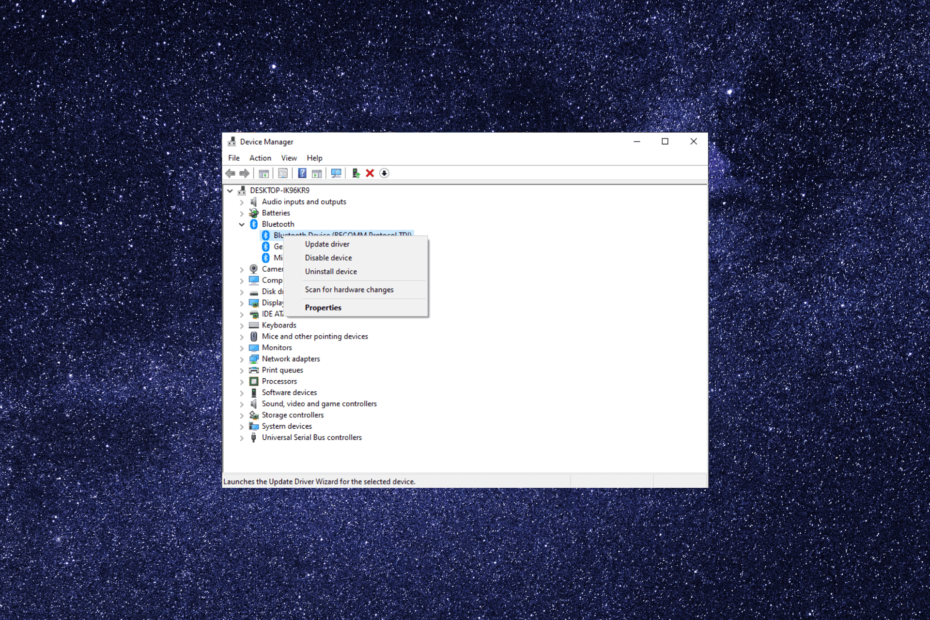
xINSTALE CLICANDO NO ARQUIVO PARA DOWNLOAD
- Baixar DriverFix (arquivo de download verificado).
- Clique Inicia escaneamento para encontrar todos os drivers problemáticos.
- Clique Atualizar Drivers para obter novas versões e evitar mau funcionamento do sistema.
- DriverFix foi baixado por 0 leitores deste mês.
A conectividade Bluetooth é importante para todos os dispositivos sem fio, incluindo alto-falantes, fones de ouvido, mouses e teclados, para estabelecer uma conexão.
Se você estiver tendo problemas com sua conexão, reinstalar o driver Bluetooth geralmente pode resolver o problema. Neste guia, abordaremos todos os diferentes métodos para reinstalar o driver Bluetooth no Windows 10.
Como posso reinstalar o driver Bluetooth no Windows 10?
Antes de prosseguir com qualquer etapa para reinstalá-lo, verifique se você possui os seguintes pré-requisitos:
- Para reinstalar um driver manualmente, você deve procurar uma versão compatível com seu hardware Bluetooth específico e sistema operacional Windows.
- Verifique se você tem um conexão de internet estável; uma rede com fio é preferida, pois o Bluetooth não está funcionando.
- Deve ter acesso à conta de administrador do dispositivo.
- Faça backup de seus dados importantes.
Depois de verificar se eles foram atendidos, você pode prosseguir com a reinstalação do driver no Windows.
Os métodos mencionados abaixo são os mesmos para todos os dispositivos, incluindo HP, Lenovo, Dell, Acer e Asus. Aqui, estamos usando HP para demonstração.
1. Usar o Gerenciador de Dispositivos
- Imprensa janelas + R para abrir o Correr caixa de diálogo.
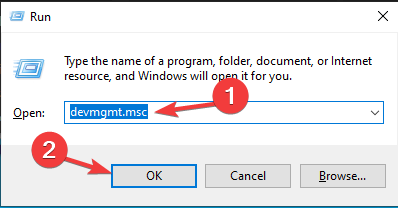
- Tipo devmgmt.msc e clique OK para abrir o Gerenciador de Dispositivos.
- Localize e expanda Bluetooth, clique com o botão direito do mouse no driver e escolha Desinstalar dispositivo.

- Clique Desinstalar.
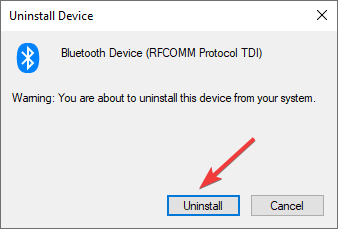
- Vá para Ação e clique Verificar alterações de hardware. O Windows baixará e instalará a versão apropriada do driver para o seu computador.
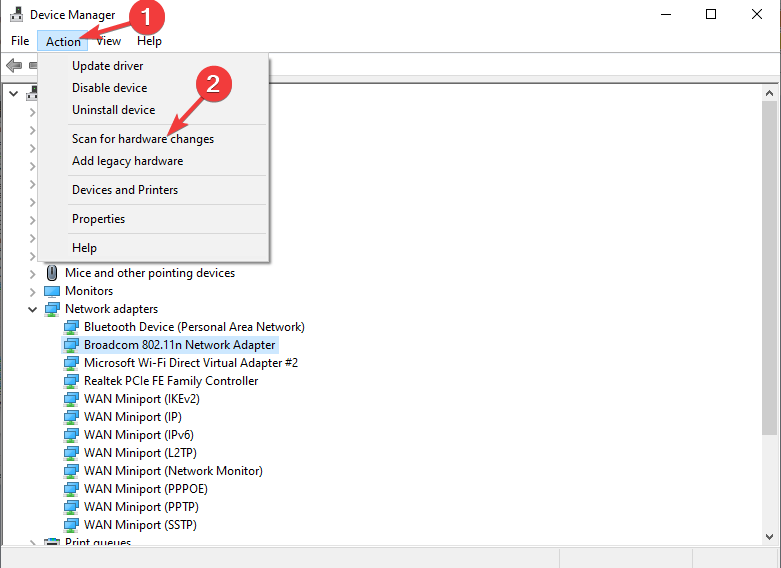
Você também pode reiniciar o computador após a desinstalação do driver. Após a reinicialização, o Windows reinstalará o driver Bluetooth automaticamente.
- Baixe e instale DriverFix.
- Inicie o software.
- Aguarde a detecção de todos os seus drivers defeituosos.
- O DriverFix agora mostrará todos os drivers com problemas e você só precisa selecionar aqueles que gostaria de corrigir.
- Aguarde o aplicativo baixar e instalar os drivers mais recentes.
- Reiniciar seu PC para que as alterações entrem em vigor.

DriverFix
Mantenha os drivers dos componentes do seu PC funcionando perfeitamente sem colocar seu PC em risco.2. Obtenha o driver usando o Windows Update
- aperte o janelas Tipo de chave gerenciador de Dispositivos, e clique Abrir.

- Expandir Bluetooth, clique com o botão direito do mouse no driver e clique em Desinstalar dispositivo.

- Imprensa janelas + EU para abrir o Configurações aplicativo.
- Vá para Atualização e segurança.

- Clique no Verifique se há atualizações botão.
- Clique no Ver atualizações opcionais opção.
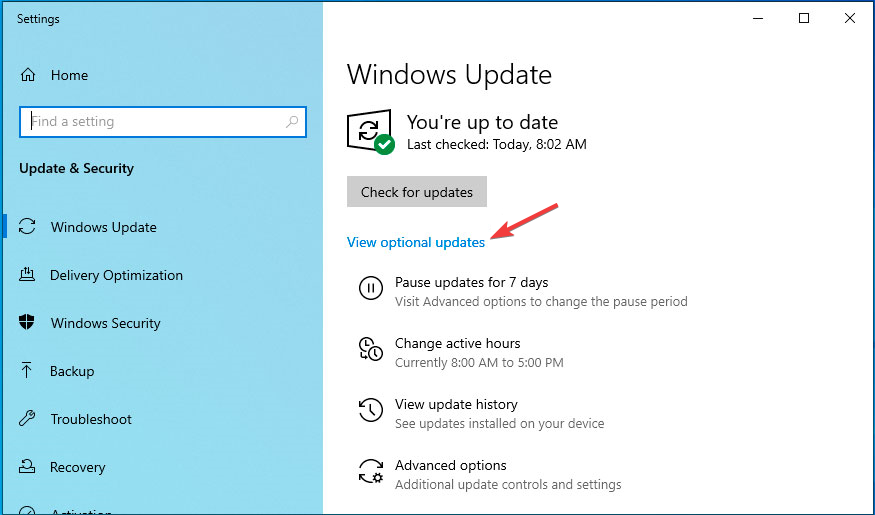
- Vou ao motoristas guia e selecione qualquer atualização disponível para o driver Bluetooth.
- Agora clique Baixe e instale. Seu computador pode reiniciar para concluir o processo, então salve seu trabalho antes que ele solicite a reinicialização.
3. Usar o HP Support Assistant
Esta solução é dedicada aos proprietários de máquinas HP. Procure ferramentas semelhantes para o dispositivo do fabricante ou ignore-o.
- aperte o janelas Tipo de chave gerenciador de Dispositivos, e clique Abrir.

- Expandir Bluetooth, clique com o botão direito do mouse no driver e clique em Desinstalar dispositivo.

- aperte o janelas Tipo de chave assistente de suporte hp, e clique Abrir.
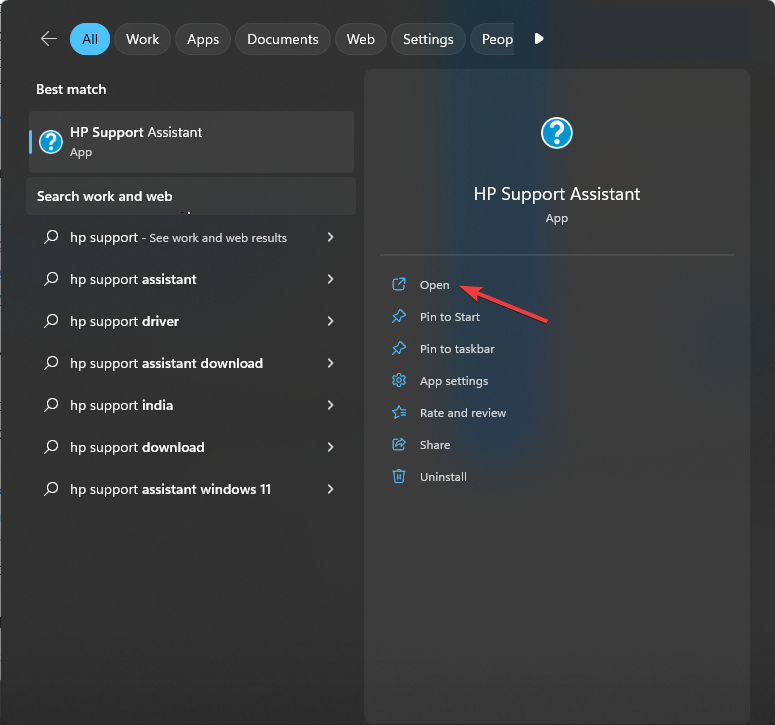
- Clique Atualizações.
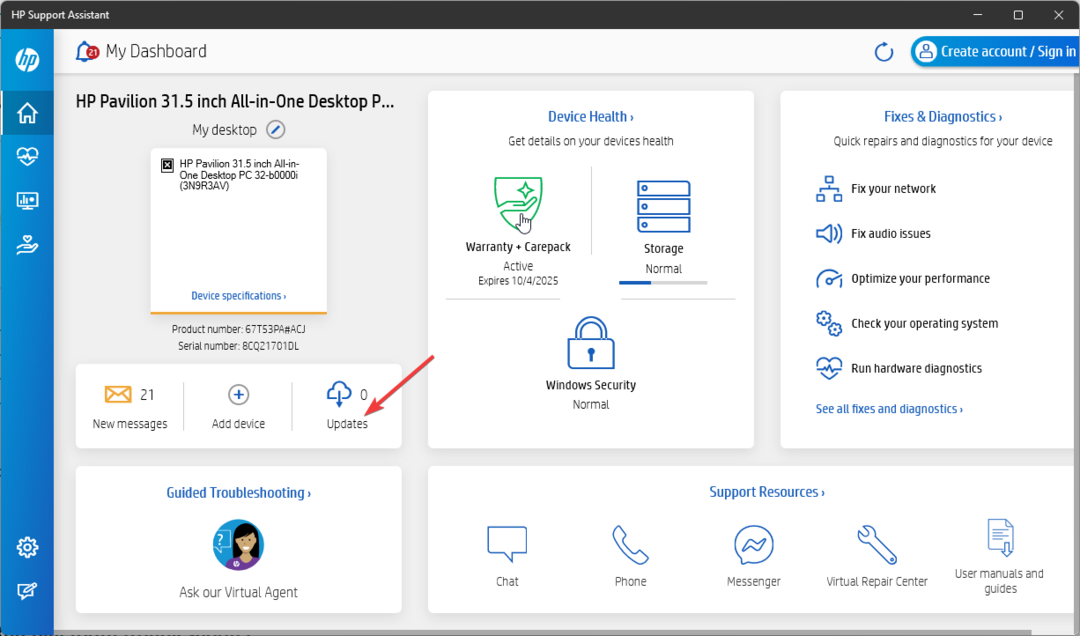
- A ferramenta fará a varredura e mostrará as atualizações disponíveis. Se você vir alguma atualização para o driver Bluetooth, clique em Baixe e instale.
Com as máquinas mais recentes, os fabricantes estão incluindo um aplicativo para ajudar os usuários a gerenciar drivers e corrigir problemas relacionados à rede, áudio, desempenho e muito mais. Para máquinas HP, é chamado de HP Support Assistant.
- Como visualizar senhas WiFi salvas no Windows 11
- Como corrigir erros de ditado no Microsoft Word
- Como usar o ambiente de desenvolvimento Dev Home para Windows
- Mostrar segundos no relógio do sistema no Windows 11 [5 etapas]
- Como transcrever e traduzir arquivos de áudio com o Copilot
4. Execute a solução de problemas do Bluetooth
- aperte o janelas Tipo de chave gerenciador de Dispositivos, e clique Abrir.

- Expandir Bluetooth, clique com o botão direito do mouse no driver e clique em Desinstalar dispositivo.

- Imprensa janelas + EU abrir Configurações.
- Vá para Atualização e segurança.

- Clique solucionar problemas, em seguida, selecione Solucionadores de problemas adicionais.
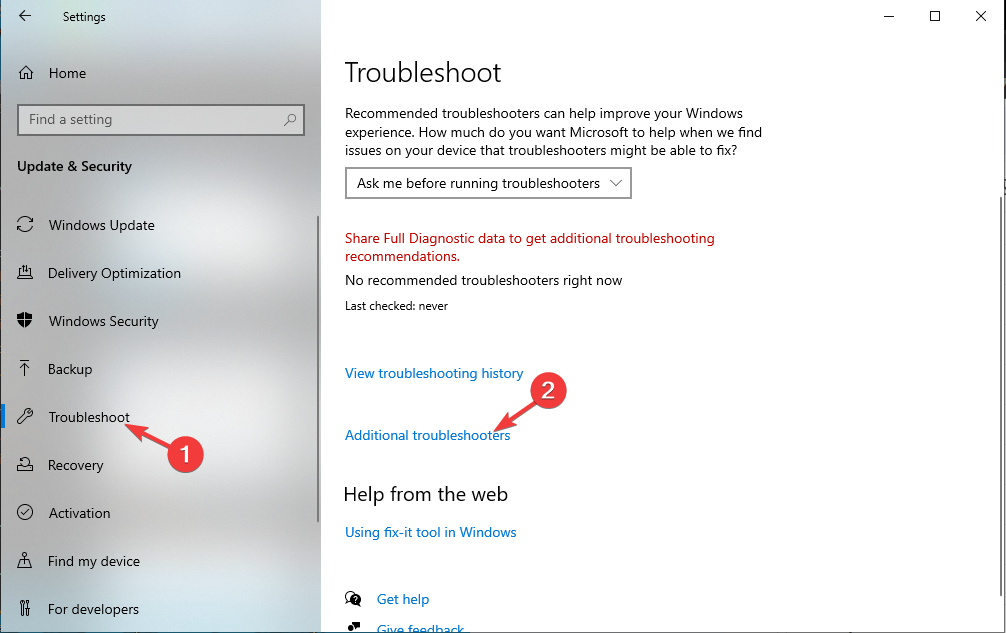
- Localizar Bluetooth e clique Execute a solução de problemas.
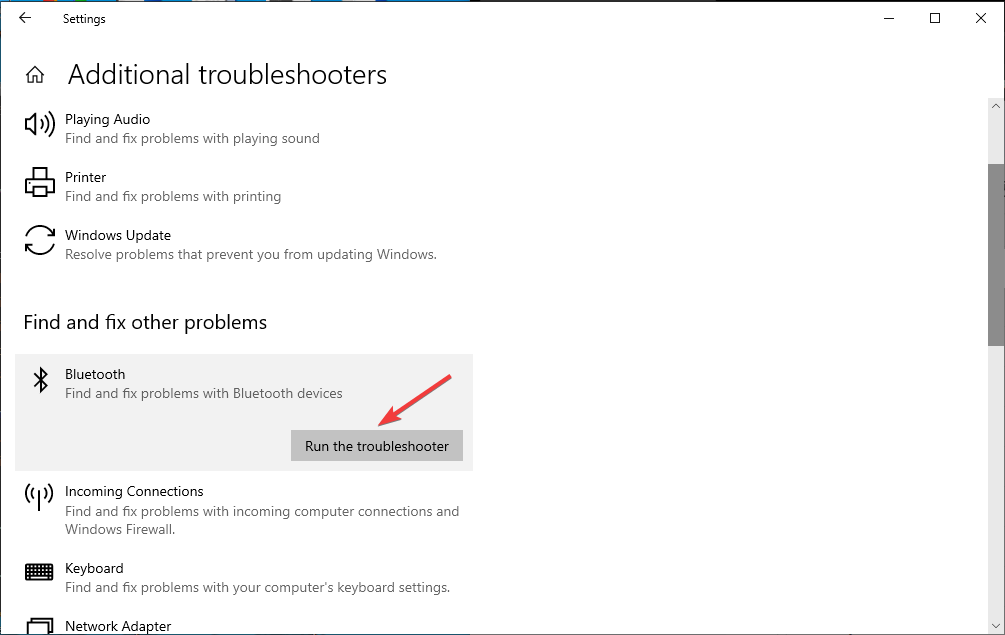
- Siga as instruções na tela para concluir o processo.
5. Baixe o driver do site do fabricante do computador
- aperte o janelas Tipo de chave gerenciador de Dispositivos, e clique Abrir.

- Expandir Bluetooth, clique com o botão direito do mouse no driver e clique em Desinstalar dispositivo.

- Acesse o site do fabricante (no nosso exemplo, o site da HP) & Vá para Apoiar, então clique Softwares e drivers.
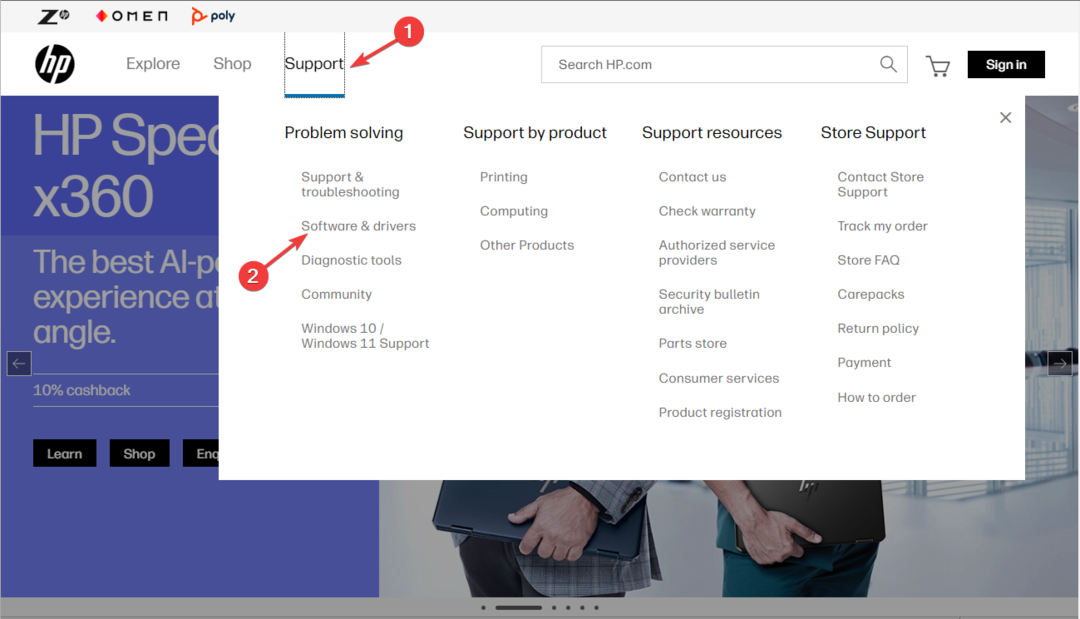
- Selecione o dispositivo, Computador portátil, ou Área de Trabalho.
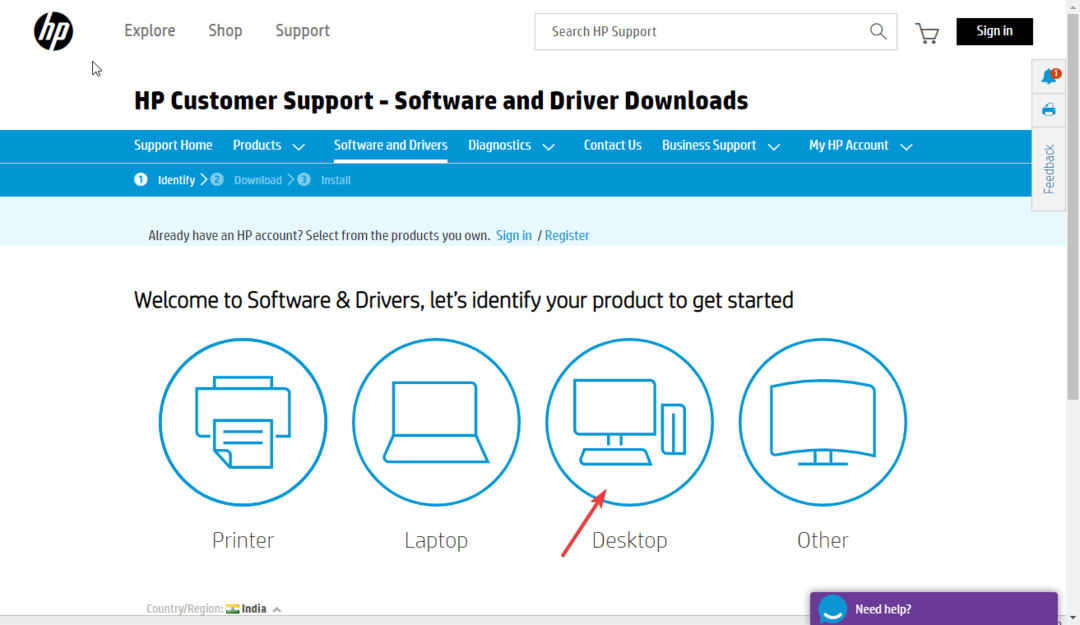
- Clique Deixe a HP detectar seu produto.
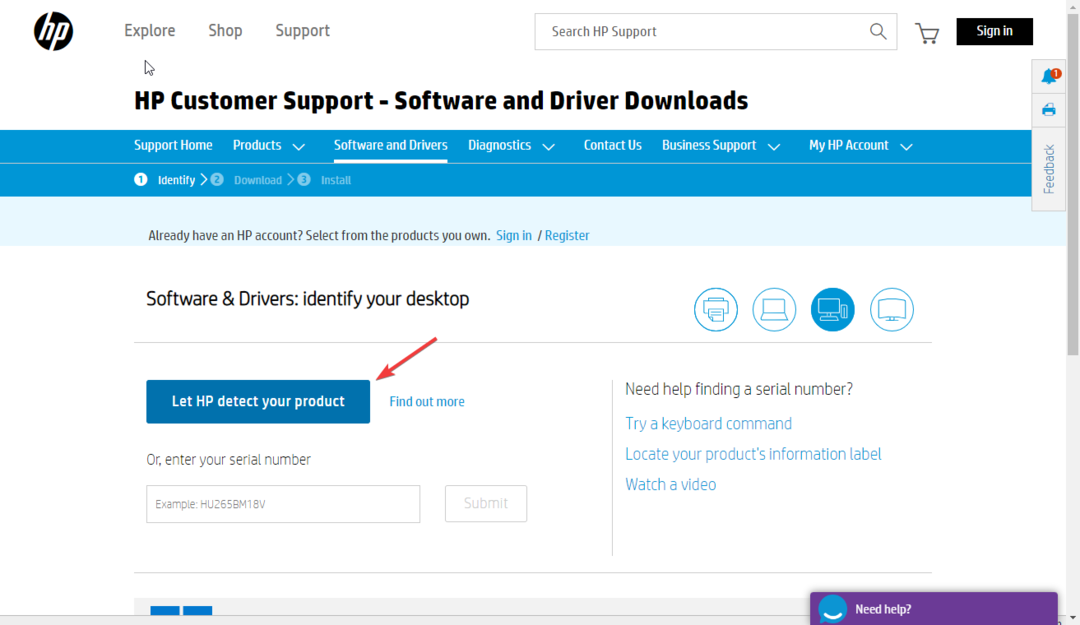
- Clique em Detectar meus drivers e uma lista de drivers disponíveis.
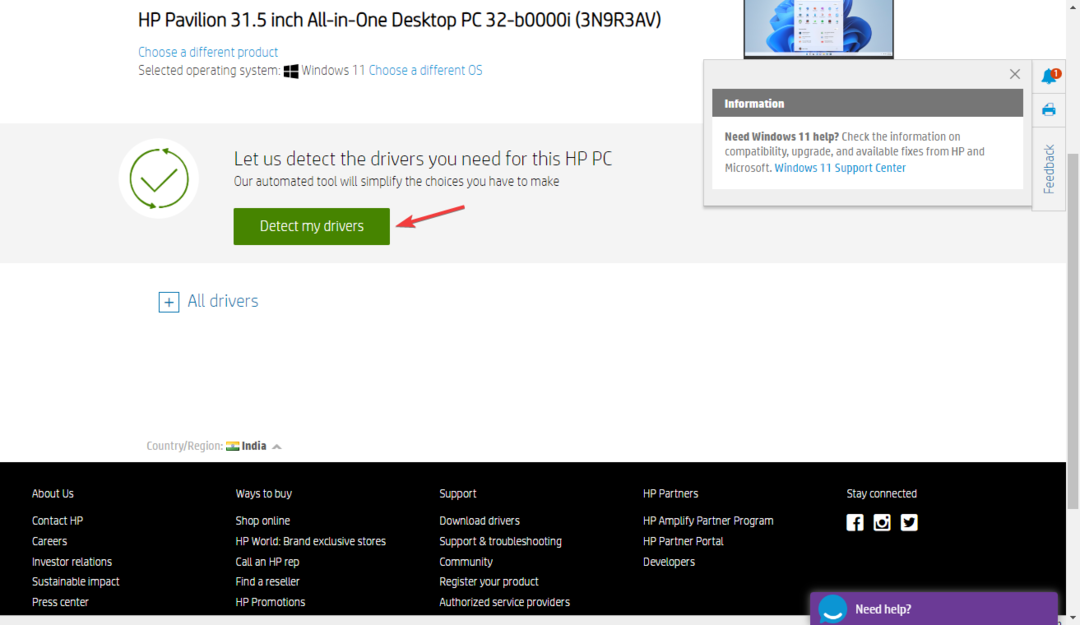
- Vá para Bluetooth, expanda-o e clique em Download.
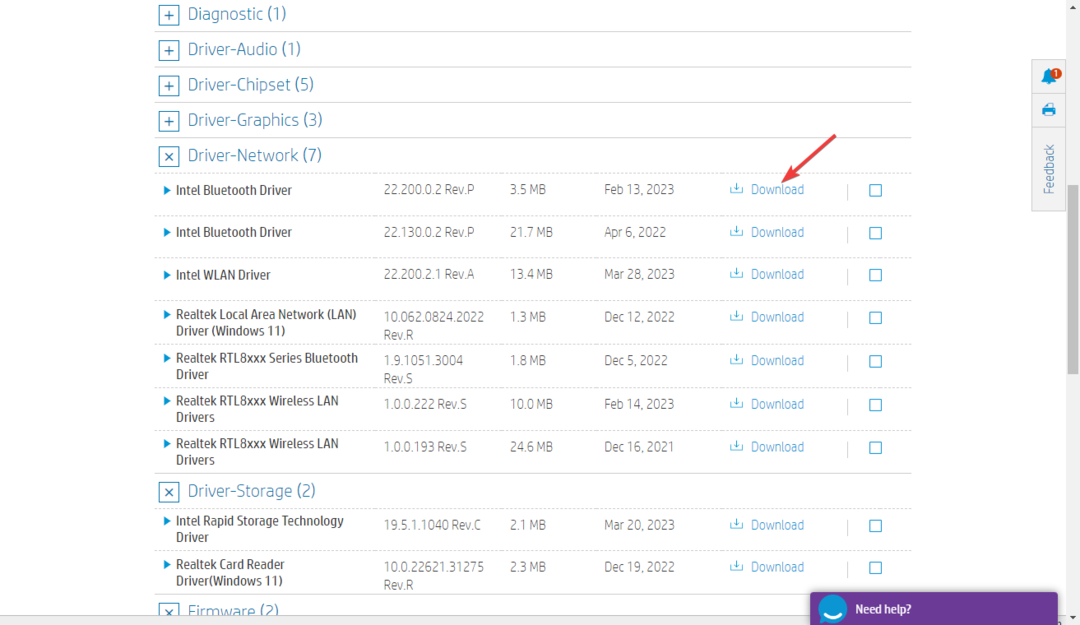
- Clique Sim no prompt do UAC.
- Clique duas vezes no arquivo baixado. Clique Próximo no Driver Bluetooth Intel assistente e siga as instruções na tela para concluir.
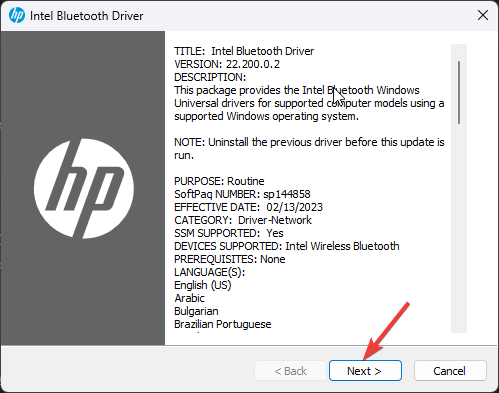
Fornecemos um exemplo de como obter o driver Bluetooth para máquinas HP, mas o procedimento é semelhante para outros fabricantes.
6. Faça o download no site da Intel
- aperte o janelas Tipo de chave gerenciador de Dispositivos, e clique Abrir.

- Expandir Bluetooth, clique com o botão direito do mouse no driver e clique em Desinstalar dispositivo.

- Vou ao Site da Intel, e procure o nome do dispositivo.
- Você obterá a lista de downloads disponíveis, selecione o apropriado, clique em Ver detalhes.
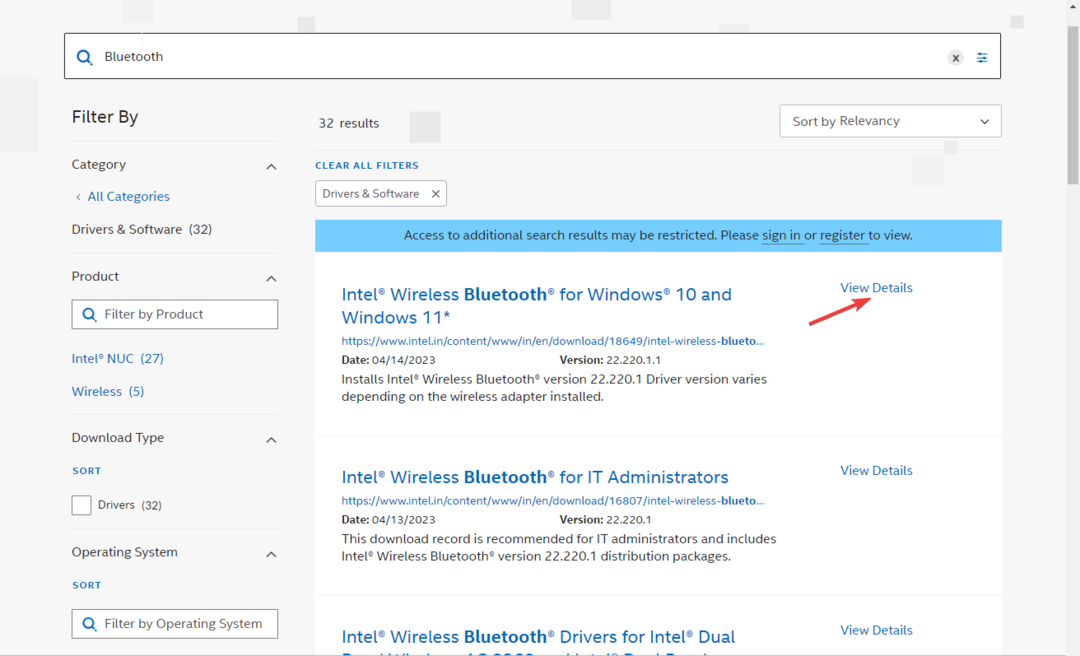
- Clique Download.
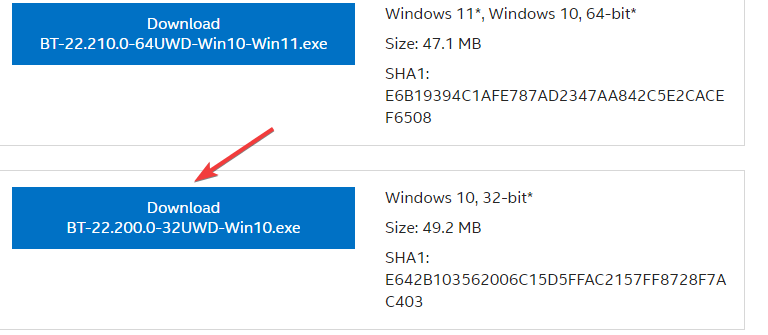
- Clique Eu concordo com os termos do contrato de licença.
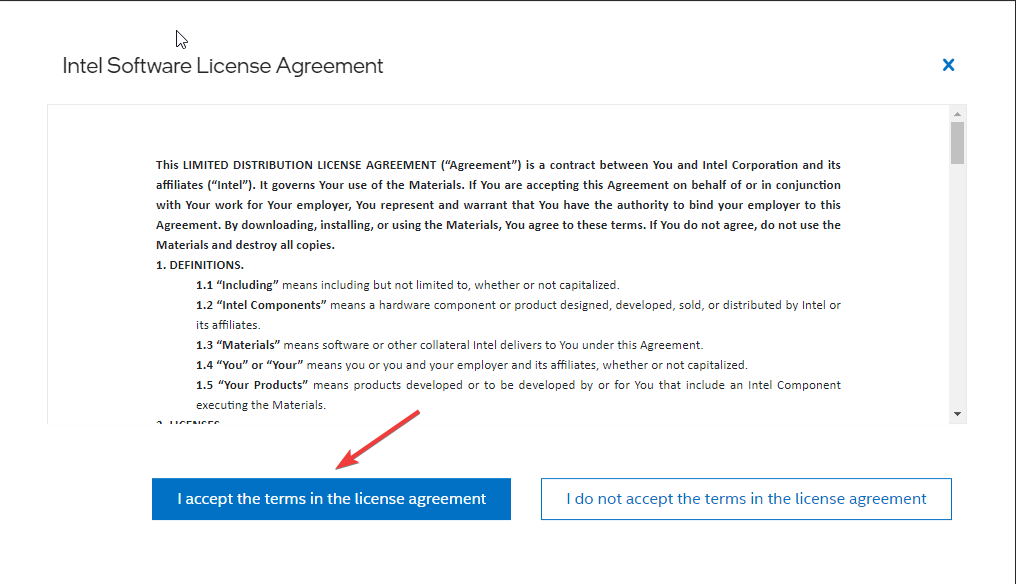
- Clique Sim no prompt do UAC.
- Clique duas vezes no arquivo baixado no assistente do driver Intel Bluetooth e clique em Próximo.
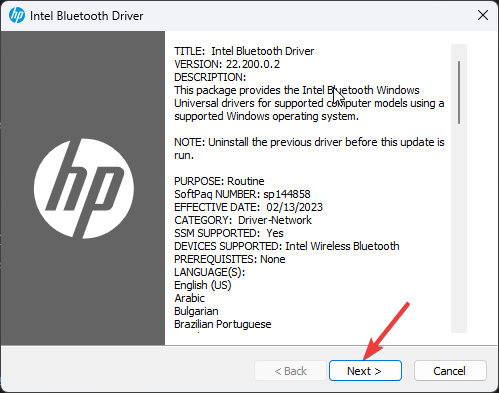
- Agora siga as instruções na tela para concluir o processo.
7. Use o site do Catálogo do Microsoft Update
7.1 Baixe o driver
- aperte o janelas Tipo de chave gerenciador de Dispositivos, e clique Abrir.

- Expandir Bluetooth, clique com o botão direito do mouse no driver e clique em Desinstalar dispositivo.

- Vou ao Site do Catálogo do Microsoft Update.
- Na barra de pesquisa, digite o nome do motorista.
- Você receberá uma lista de entradas; veja a versão e a data de lançamento, encontre a apropriada e clique em Download.
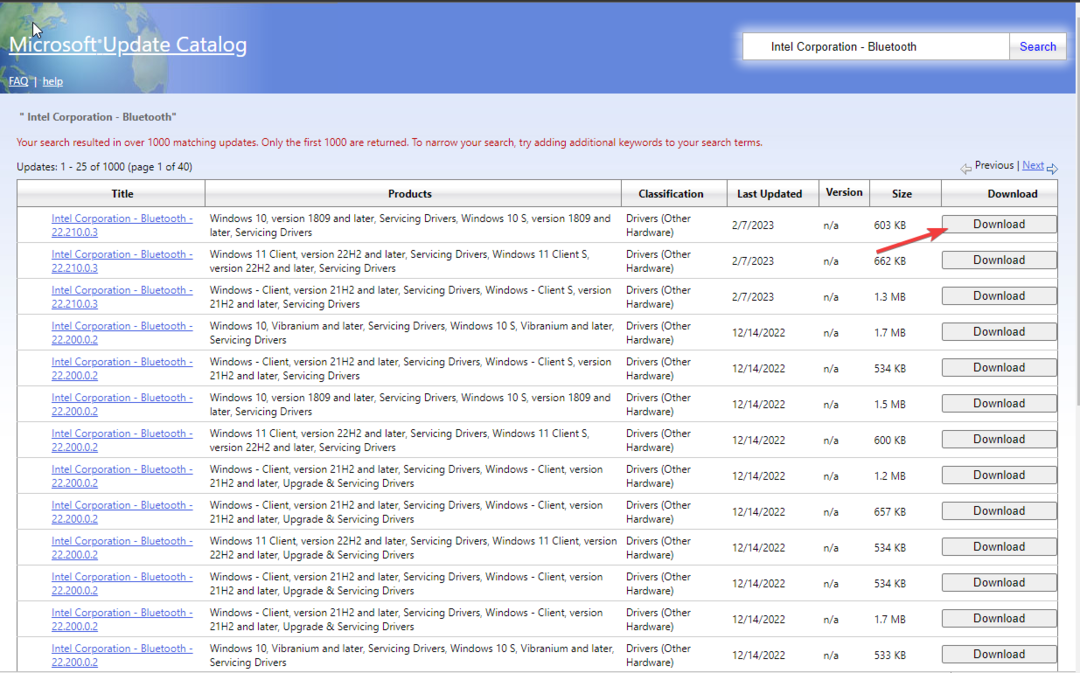
- Em uma janela pop-up, clique no link abaixo do nome do motorista.
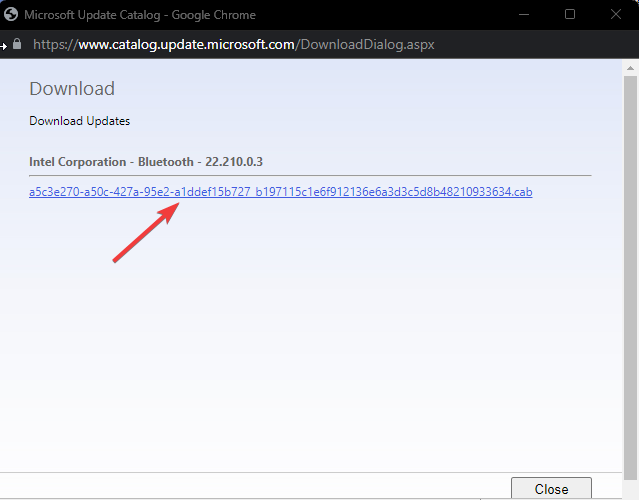
- Depois de baixado, você pode ver um arquivo .cab. Você pode clicar duas vezes nele para abrir, pressione Ctrl + A para selecionar todos os arquivos e clique no botão cópia de botão.
- Agora vá para Área de Trabalho, crie uma pasta e nomeie-a de acordo. Abra a pasta e cole os arquivos nela.
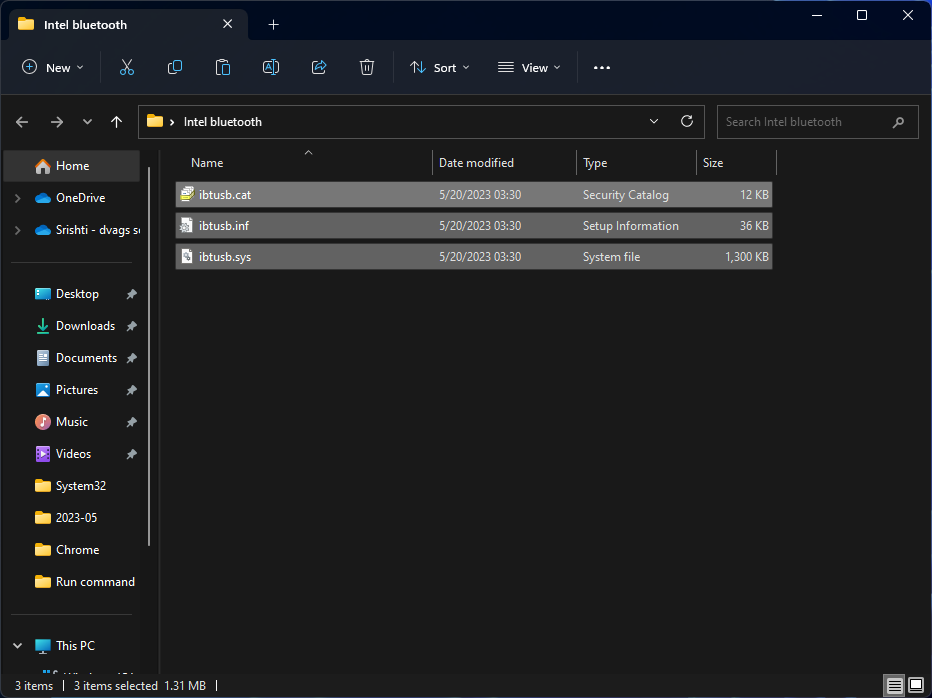
- Aguarde a conclusão do processo.
7.2 Reinstale o driver
- Abrir Gerenciador de Dispositivos usando Passo 1 da solução acima.
- Expandir Bluetooth, clique com o botão direito do mouse no driver e clique em Atualizar driver.
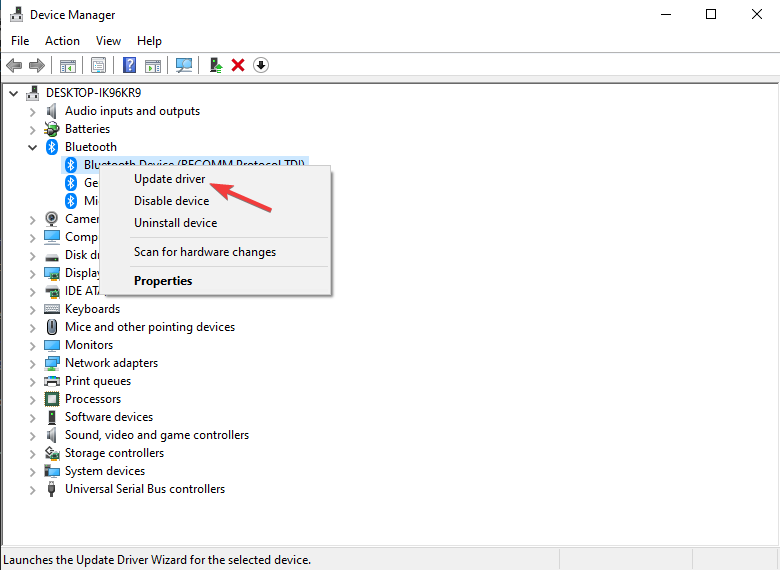
- Clique Procurar drivers no meu computador.
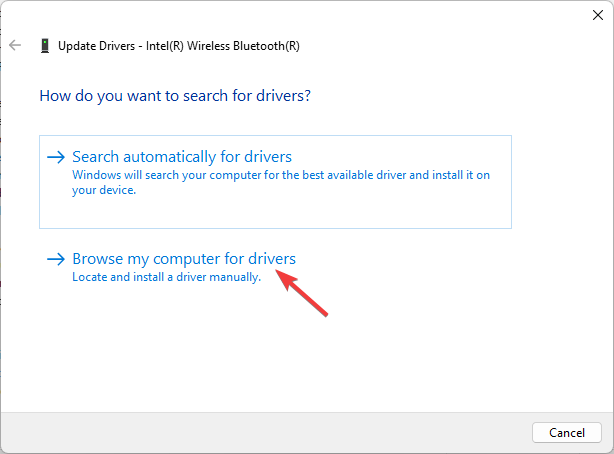
- Agora clique Navegar e encontre a pasta que você criou.
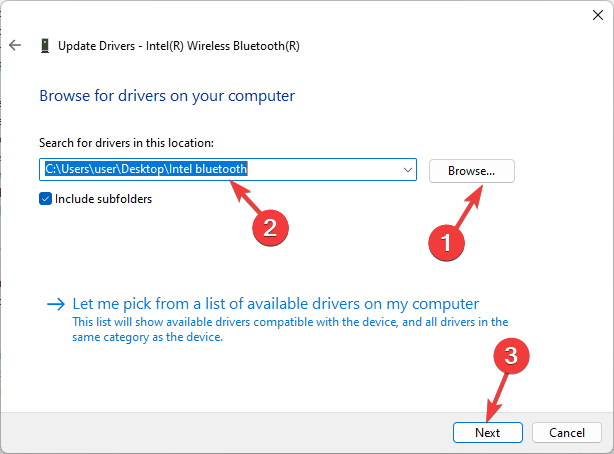
- Clique Próximo e siga as instruções na tela para concluir a instalação.
Se você está procurando maneiras simples de baixar e instalar drivers Bluetooth para Windows 11, sugerimos que você consulte este guia.
Portanto, esses são métodos diferentes para reinstalar o driver Bluetooth no Windows 10. Se você tiver alguma dúvida ou preocupação, informe-nos na seção de comentários abaixo.
Ainda tendo problemas? Corrija-os com esta ferramenta:
PATROCINADAS
Alguns problemas relacionados ao driver podem ser resolvidos mais rapidamente usando uma ferramenta dedicada. Se você ainda está tendo problemas com seus drivers, basta baixar DriverFix e coloque-o em funcionamento com alguns cliques. Depois disso, deixe-o assumir o controle e corrija todos os seus erros rapidamente!
![Bluetooth não reconhecido no Windows 10, 8 no BootCamp [FIX]](/f/f2426708d9aec3c38ffc3c7ddbdf2d98.png?width=300&height=460)

